Utviklingen av grafiske brukergrensesnitt (GUI) er et spennende og givende område innen programmering. Spesielt med Python og modulen Tkinter åpner det seg mange muligheter for å lage brukervennlige applikasjoner. Denne guiden hjelper deg med å forstå grunnleggende om GUI-programmering i Python og å lage enkle brukergrensesnitt selvstendig.
Viktigste funn
- Tkinter er standardmodulen for oppretting av GUIs i Python.
- GUI-er består av forskjellige elementer som etiketter, knapper og innspillingsfelt.
- Utførelsen av en hovedsløyfe er avgjørende for visningen og interaksjonen med GUI-en.
- Pack-metoden gjør det mulig med enkel layout-håndtering av GUI-elementer.
Trinn-for-trinn-guide for oppretting av et enkelt GUI
Installere PyCharm
Før du begynner å programmere din første GUI, er det viktig å sette opp det rette utviklingsmiljøet. I dette tilfellet anbefaler vi PyCharm, en lettvekts IDE som er enkel å håndtere.
Last ned PyCharm fra den offisielle nettsiden. Besøk jetbrains.com og søk etter PyCharm. Velg Community Edition, som er tilstrekkelig for Python-utvikling. Etter nedlastingen kan du kjøre installasjonsfilen og gjennomføre installasjonen. Sørg for å velge 64-bit versjonen og tilknytte filendelsen.py til PyCharm-miljøet. Etter vellykket installasjon, åpne IDE-en.
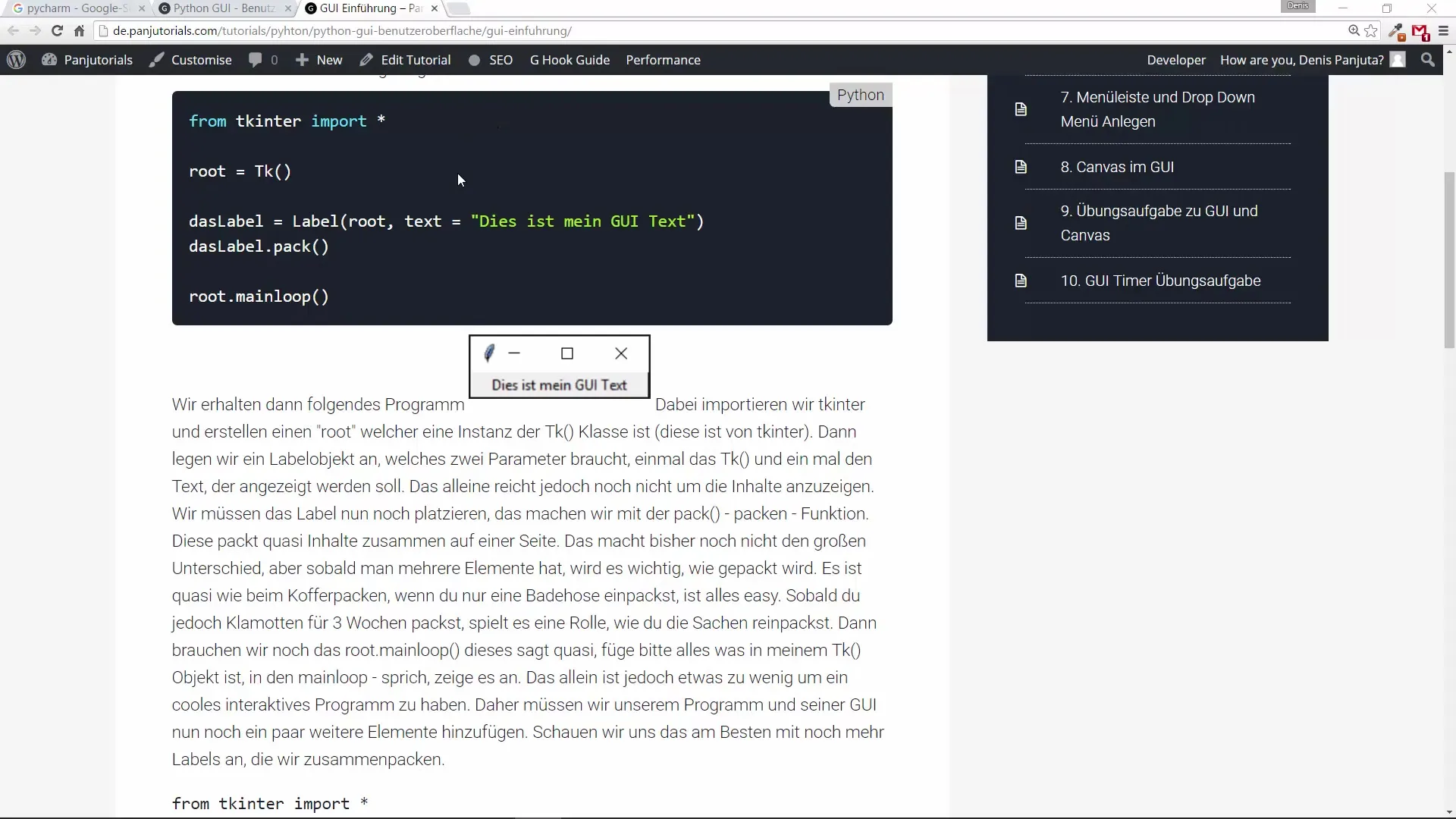
Opprette et nytt prosjekt
Når PyCharm er åpnet, opprett et nytt prosjekt ved å lage en mappe kalt "Python Kurs". I denne mappen oppretter du en ny Python-fil, for eksempel "Video_1.py". Denne filen vil være utgangspunktet for din første GUI-applikasjon.
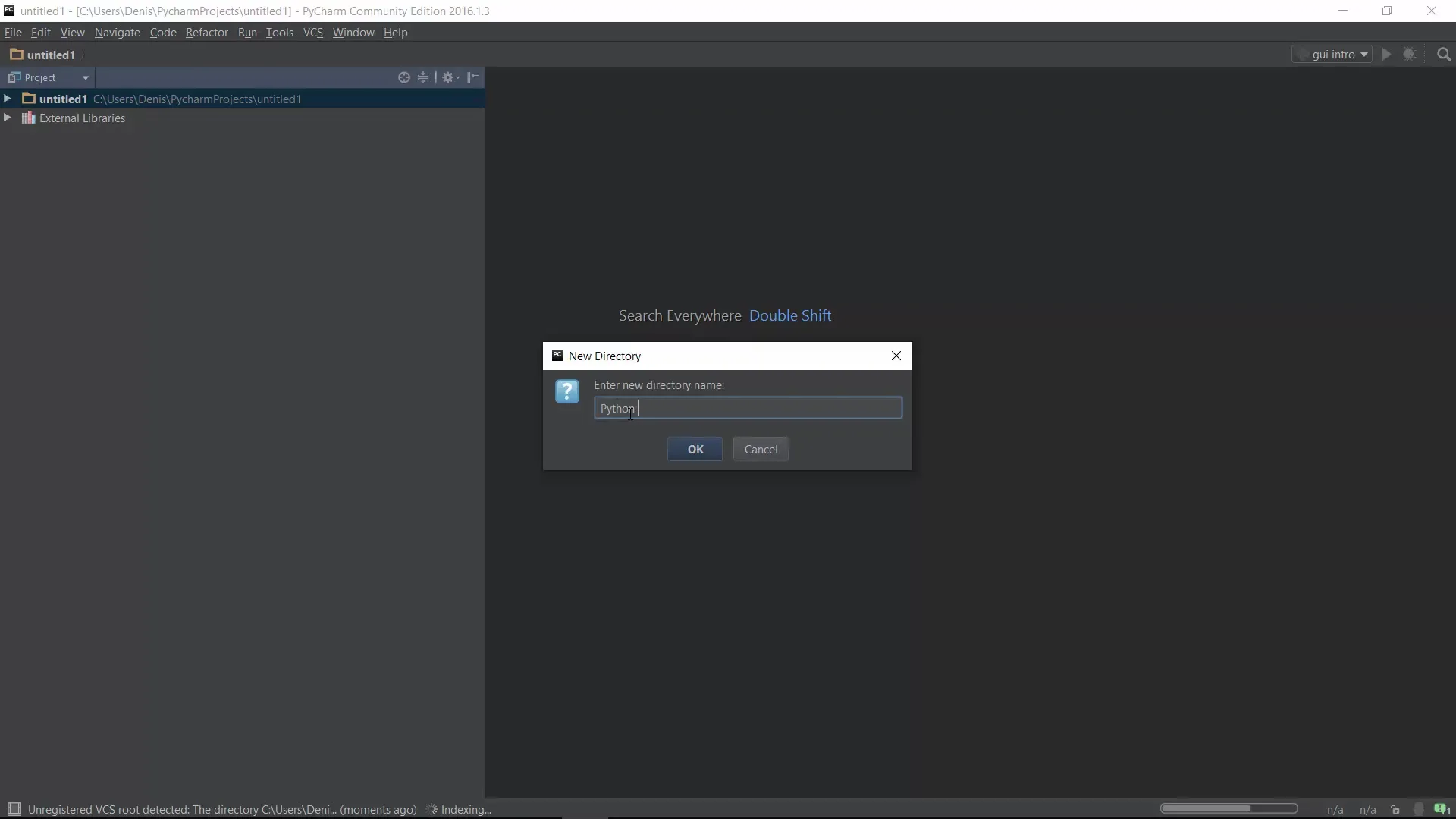
Importere Tkinter
Nå må du importere Tkinter i ditt Python-skript. Dette gjøres ganske enkelt med linjen from tkinter import *. Denne modulen gir deg alle nødvendige funksjoner og klasser for å designe det grafiske brukergrensesnittet.
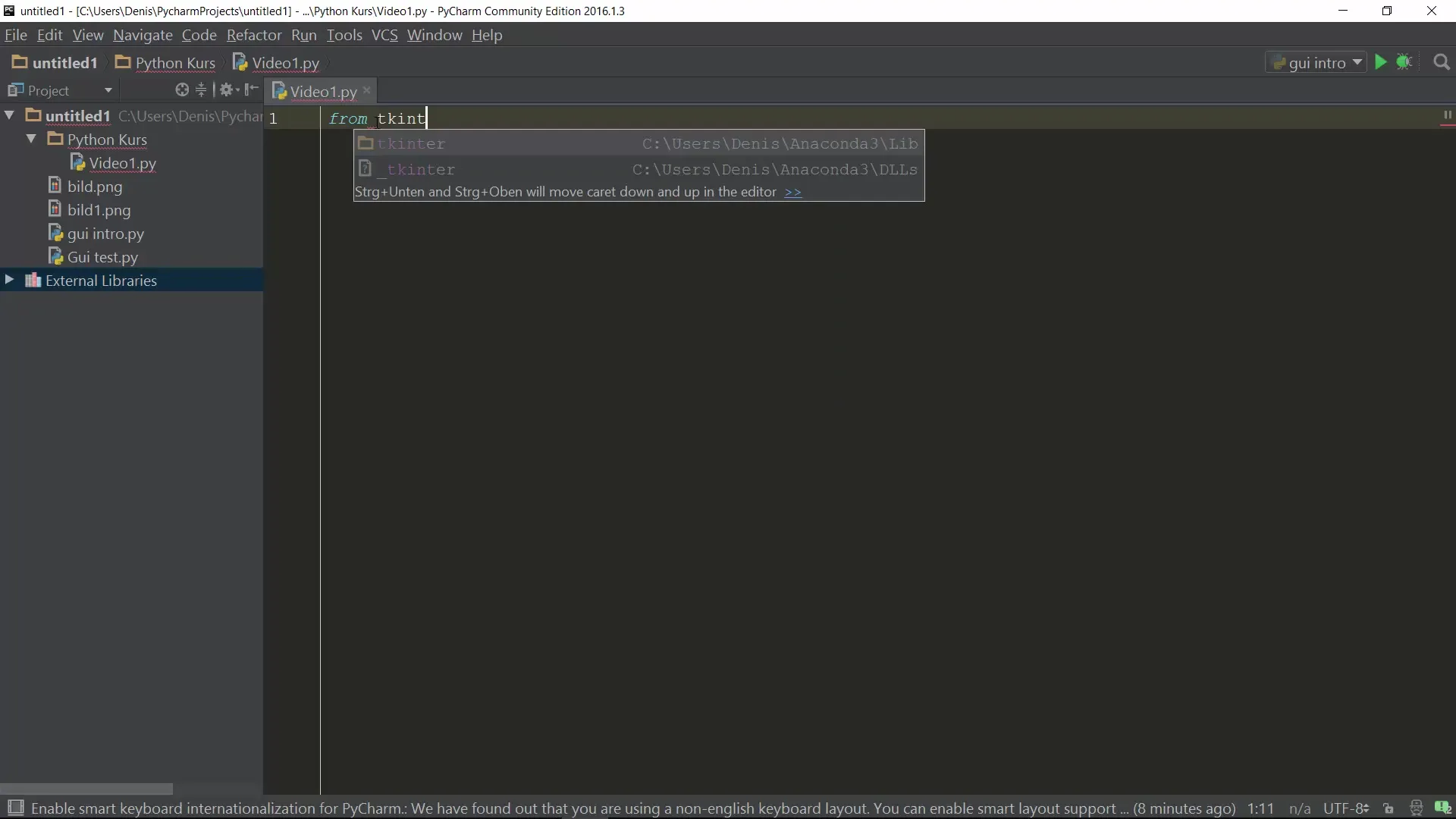
Opprette et Tk-objekt
Neste steg er å opprette et Tk-objekt som utgjør basisen for GUI-en din. Dette gjøres med root = Tk(), hvor root representerer hovedvinduet ditt. Begrepet "root" kan også erstattes med "master", som brukes i mange eksempler.
Legge til en etikett
Nå kan du legge til en etikett for å vise tekst. Opprett et label-objekt med label = Label(master=root, text="Dette er min første GUI"). Her defineres teksten vår gjennom text-attributtet. Ikke glem å legge til etiketten til GUI-en ved å bruke Pack-metoden: label.pack().
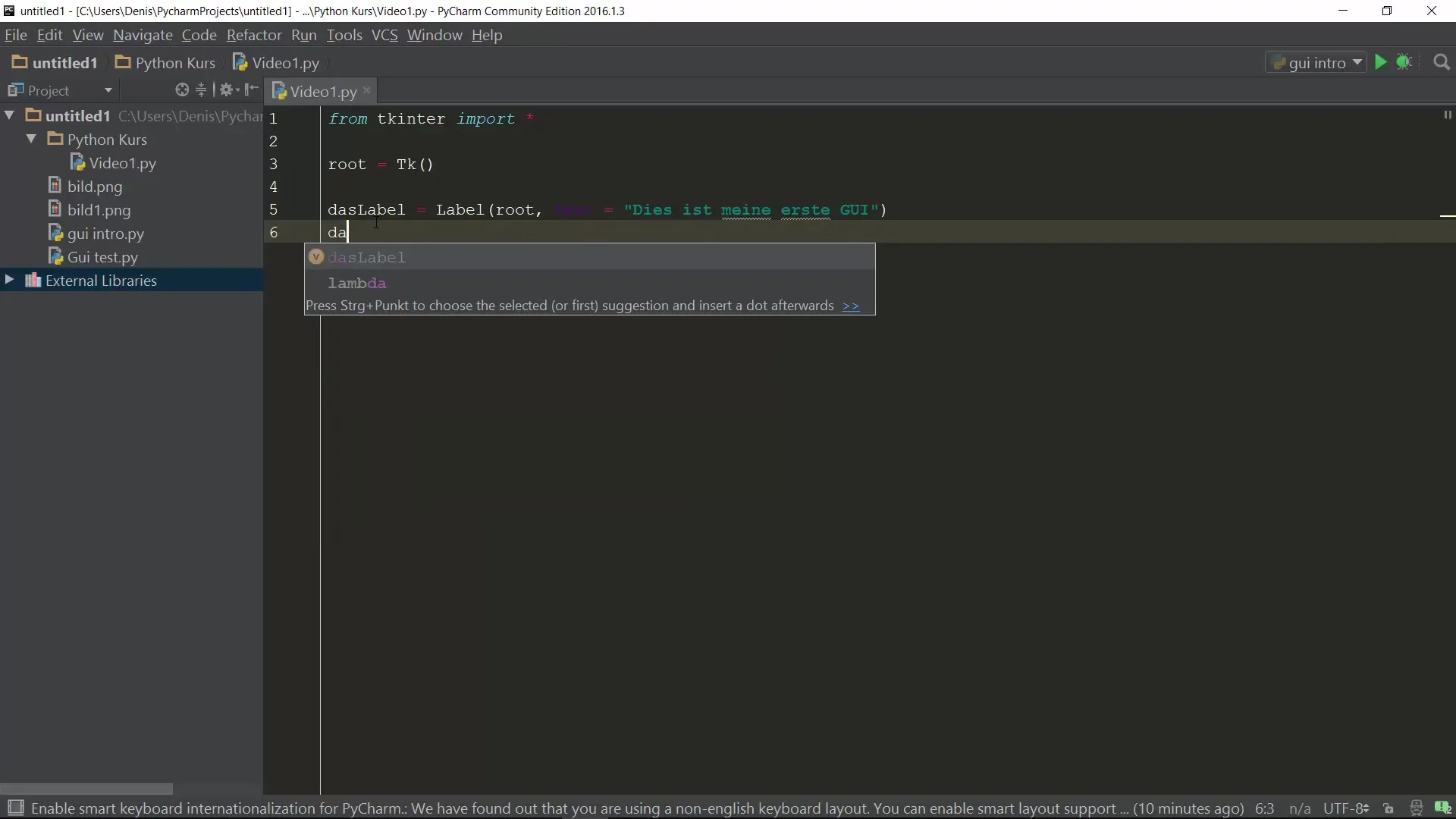
Starte hovedsløyfen
For å vise GUI-en din og muliggjøre brukerinteraksjon, må du starte hovedsløyfen. Dette gjøres med root.mainloop(). Denne hovedsløyfen sørger for at vinduet forblir åpent og kontinuerlig oppdateres, inntil brukeren lukker vinduet.
Teste GUI-en
Etter at alle trinnene er fullført, kan du kjøre programmet ditt. Ved å bruke kontekstmenyen kan du velge alternativet "Kjør" eller bruke hurtigtasten Shift + F10. Du bør nå se et vindu som viser teksten "Dette er min første GUI".
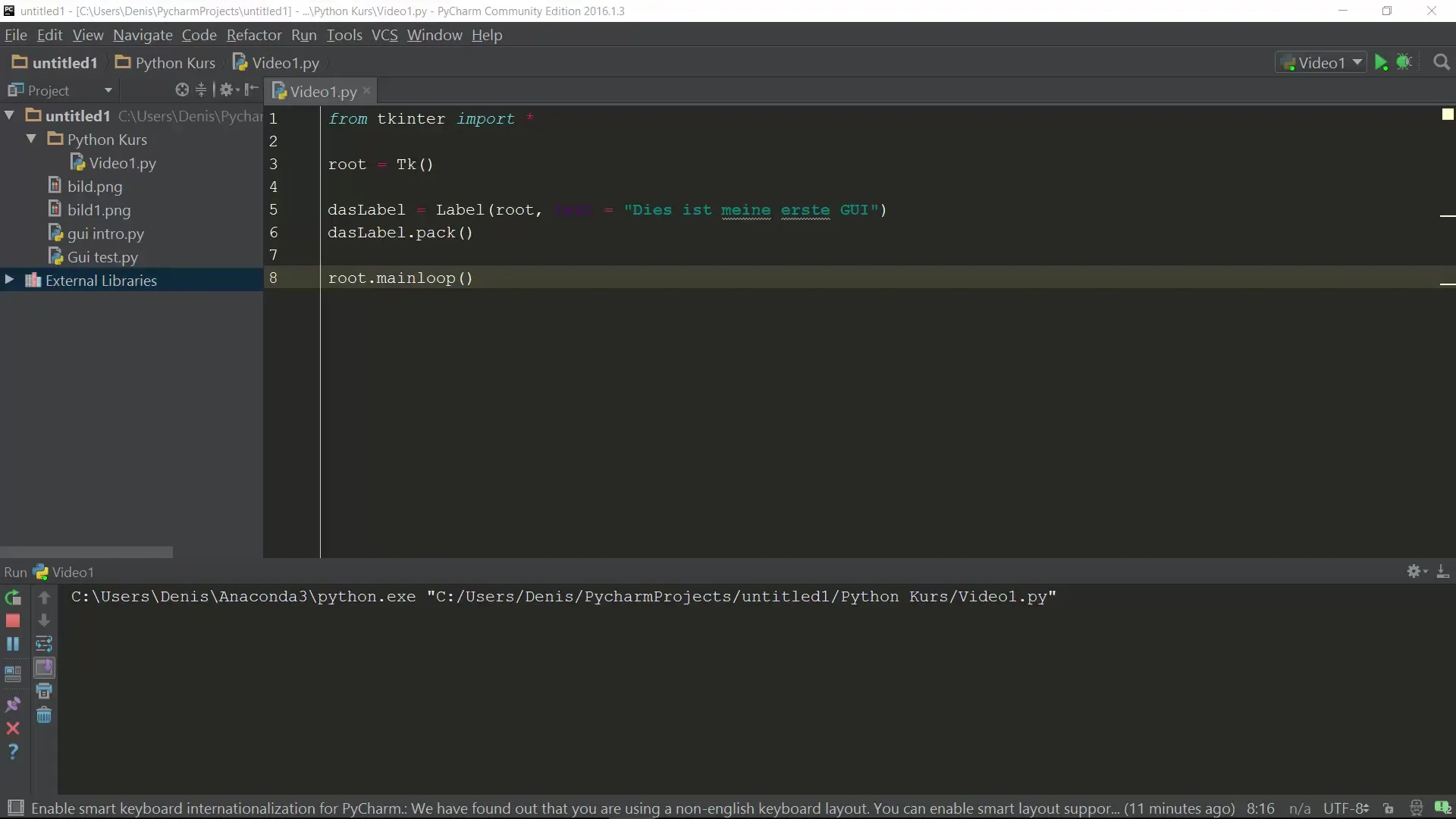
Legge til flere etiketter
For å øve, kan du legge til flere etiketter. For eksempel, opprett en annen etikett med label2 = Label(master=root, text="Tekst 2") og legg den også til GUI-en. Gjenta dette trinnet for flere etiketter.
Foreta GUI-tilpasninger
Når du tester GUI-en, vil du merke at alle etikettene vises under hverandre. Den enkle bruken av Pack-metoden sørger for at disse elementene blir plassert i henhold til dette. Når du forstørrer eller forminsker vinduet, forblir oppstillingen intakt.
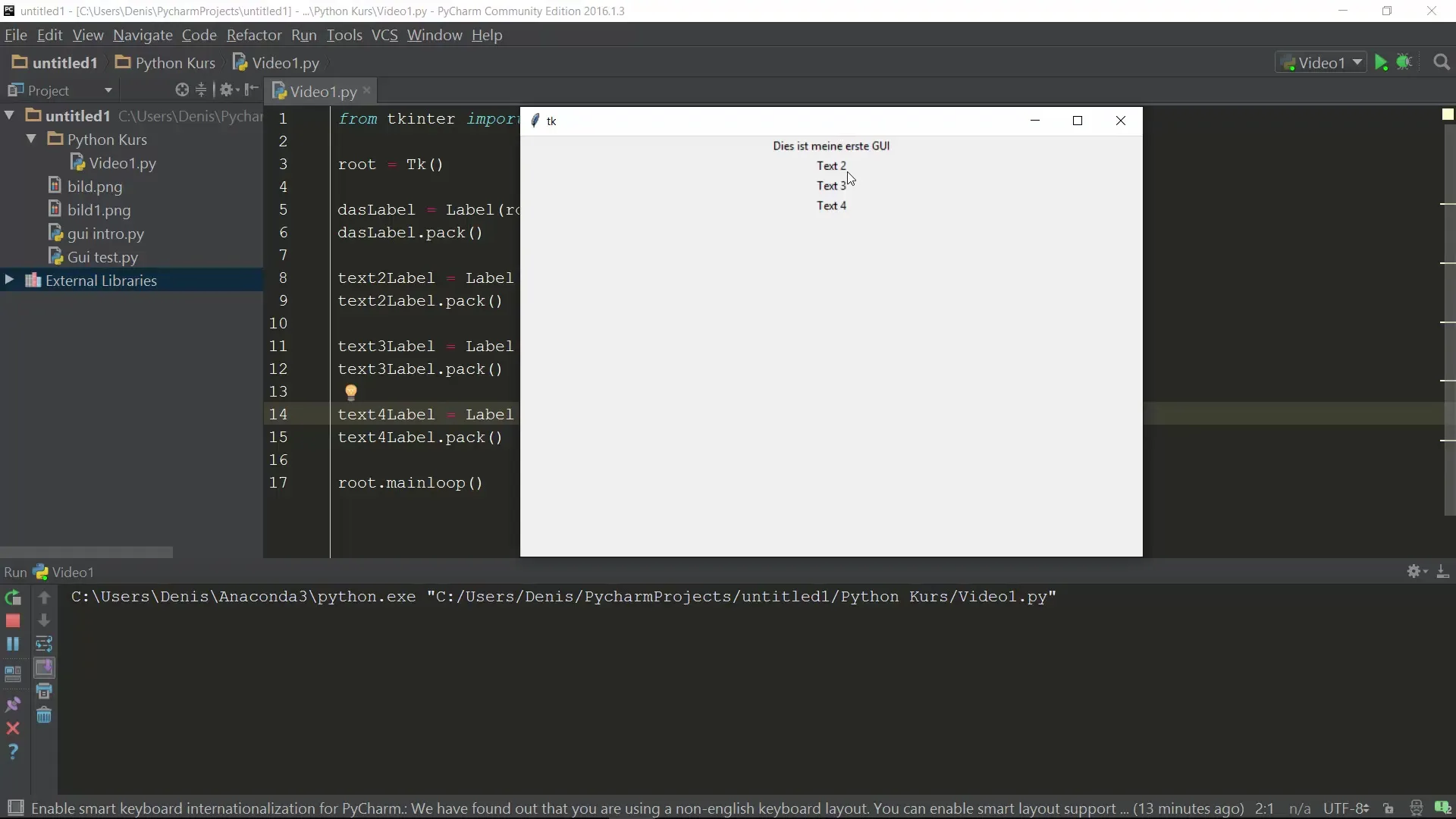
Oppsummering
I denne guiden har du lært grunnleggende om GUI-programmering med Tkinter. Du har lært hvordan du setter opp et utviklingsmiljø, oppretter et enkelt vindu, viser tekst, og legger til flere GUI-elementer. Med denne kunnskapen kan du nå begynne å utvikle mer komplekse applikasjoner med grafiske brukergrensesnitt.
Ofte stillede spørgsmål
Hvordan importerer jeg Tkinter i Python?Bruk linjen from tkinter import * for å importere modulen.
Hvorfor er hovedsløyfen viktig?Hovedsløyfen sørger for at GUI-en din forblir synlig og reagerer på brukerhandlinger.
Kan jeg legge til andre GUI-elementer også?Ja, Tkinter tilbyr mange flere elementer som knapper, innspillingsfelt og mer.
Hvordan kan jeg endre skriftstørrelsen?Skriftstørrelsen kan justeres via attributtene til etiketten eller andre widgets.
Fungerer Tkinter på alle operativsystemer?Ja, Tkinter er plattformuavhengig og fungerer på Windows, Linux og macOS.


